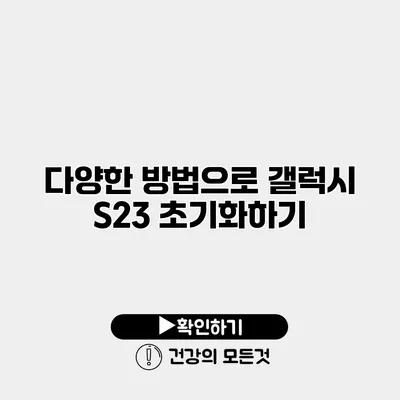갤럭시 S23를 사용하면서 기기가 느려지거나 이상한 문제가 발생할 때는 초기화를 고려해볼 필요가 있어요. 초기화는 기기를 새처럼 되돌리는 데 매우 효과적인 방법입니다. 하지만 초기화 과정은 간단해 보이지만, 이를 위한 준비와 절차를 알고 있어야 안전하게 진행할 수 있어요.
✅ 건설근로자 전자카드의 최신 정보와 변화 사항을 지금 바로 알아보세요.
초기화의 필요성
갤럭시 S23의 초기화는 다음과 같은 여러 이유로 필요할 수 있어요:
- 기기가 느려져서 사용이 불편할 때
- 소프트웨어 문제가 발생했을 때
- 새 기기로 바꿨을 때, 이전 데이터를 삭제하고 싶을 때
데이터 손실 방지
초기화는 모든 데이터가 삭제되므로, 초기화 전에 반드시 데이터를 백업해야 해요.
백업 방법
- 구글 계정 이용하기: 구글 계정에 사진, 연락처, 앱 설정 등을 백업할 수 있어요.
- 삼성 클라우드: 삼성 사용자는 삼성 클라우드를 통해 데이터를 안전하게 보관할 수 있어요.
✅ 갤럭시 S23 초기화 방법을 쉽게 알아보세요!
갤럭시 S23 초기화 방법
갤럭시 S23를 초기화하는 방법은 여러 가지가 있어요. 각각의 방법을 자세히 살펴볼게요.
설정 메뉴를 이용한 초기화
- 설정 앱 열기: 홈 화면에서 설정 아이콘을 클릭해요.
- 일반 관리 선택: ‘일반 관리’ 메뉴를 선택해요.
- 초기화 클릭: ‘초기화’ 옵션을 선택해요.
- 모든 데이터 삭제 선택: ‘데이터 초기화’를 선택하고 화면의 지침을 따라서 초기화 과정을 완료해요.
하드 리셋 방법
기기가 부팅되지 않거나 설정 메뉴에 접근할 수 없는 경우, 하드 리셋을 사용할 수 있어요.
- 전원 버튼과 볼륨 업 버튼 동시 누르기: 전원 버튼과 볼륨 업 버튼을 동시에 10초 이상 눌러요.
- 복구 모드 진입: 삼성 로고가 나타나면 두 버튼에서 손을 떼고, 복구 모드로 진입해요.
- Wipe Data/Factory Reset 선택: 볼륨 버튼으로 ‘Wipe Data/Factory Reset’을 선택하고, 전원 버튼으로 확인해요.
- 초기화 확인: ‘Yes’를 선택하여 초기화를 진행해요.
✅ 최고의 클라우드 스토리지 옵션을 비교해 보세요.
초기화 후 설정
초기화가 완료된 후, 다음 단계가 중요해요.
초기 설정
- 언어 및 지역 선택: 기기를 처음 켰을 때 언어와 지역을 설정해요.
- 구글 계정 로그인: 개인 정보를 복원하기 위해 구글 계정으로 로그인해요.
- 앱과 데이터 복원: 이전 백업에서 데이터를 복원할 수 있어요.
✅ 외장 하드 드라이브를 안전하게 보호하는 방법을 알아보세요.
초기화 시 주의사항
초기화 과정을 진행할 때 주의할 점이 있어요.
- 충전 상태 확인: 기기의 배터리가 충분히 충전되어 있는지 확인해야 해요.
- 중요 데이터 백업: 초기화 전에 모든 소중한 데이터를 백업해요.
주요 요약
아래 표는 갤럭시 S23 초기화 방법과 주의사항을 정리한 것이에요.
| 방법 | 설명 |
|---|---|
| 설정 메뉴 | 일반 관리에서 초기화 옵션 사용 |
| 하드 리셋 | 전원 + 볼륨 업으로 복구 모드 진입 |
| 백업 | 구글 계정 또는 삼성 클라우드 이용 |
| 주의사항 | 충전 상태 및 데이터 백업 확인 |
결론
갤럭시 S23 초기화는 기기의 성능을 회복하고 원래의 상태로 되돌리는 유용한 방법이에요. 초기화 전 데이터 백업을 잊지 말고, 설정 방법을 차근차근 따르세요. 초기화를 통해 새롭게 시작해보세요! 이제 초기화에 대한 자신감을 갖고, 필요 시 언제든지 시도해보세요. 당신의 갤럭시 S23이 다시 새처럼 사용할 수 있도록 해주세요.
자주 묻는 질문 Q&A
Q1: 갤럭시 S23 초기화는 왜 필요하나요?
A1: 기기가 느려지거나 소프트웨어 문제가 발생했을 때, 또는 새 기기로 바꿨을 때 이전 데이터를 삭제하기 위해 초기화가 필요합니다.
Q2: 초기화 전 어떤 준비를 해야 하나요?
A2: 초기화 전에 반드시 모든 중요 데이터를 백업해야 하며, 구글 계정이나 삼성 클라우드를 이용해 데이터를 안전하게 보관할 수 있습니다.
Q3: 갤럭시 S23을 초기화하는 방법은 무엇인가요?
A3: 설정 메뉴를 이용해 초기화하거나, 기기가 부팅되지 않을 경우 하드 리셋 방법을 사용할 수 있습니다.